Что такое пробуждение по локальной сети: Руководство по поиску и устранению неисправностей и передовые подходы
Podsumowanie: Узнайте, что такое функция включения по сигналу из локальной сети (WOL) и как ее устранить. Узнайте о том, как включить WOL в BIOS и оптимизировать настройки сетевого адаптера для беспроблемного удаленного доступа. ...
Instrukcje
Затронутые операционные системы:
- Windows
Содержание
- Что такое пробуждение по локальной сети?
- Предварительные условия
- Параметры BIOS
- Параметры драйвера
- Как осуществить пробуждение компьютера
- Поиск и устранение неисправностей, связанных с функцией включения по сигналу из локальной сети
Что такое Wake-on-LAN
Функция WOL — это сетевой стандарт Ethernet, который позволяет при помощи сообщения, передаваемого по сети, включать или выводить из спящего режима сетевой компьютер, настроенный соответствующим образом. Функция WOL — это стандартный протокол, который позволяет дистанционно выводить компьютеры из режима с низким энергопотреблением. «Режим низкого энергопотребления» означает, что компьютер выключен и имеет доступ к источнику питания. Это полезно, если вы планируете получить удаленный доступ к компьютеру по любой причине: Это позволяет сохранить доступ к файлам и программам, поддерживая при этом низкое энергопотребление компьютера.
Предварительные условия
Для использования WOL компьютер должен удовлетворять следующим предварительным требованиям:
- Доступные функции WOL (можно проверить наличие WOL на вашем компьютере в руководстве пользователя ).
- Сетевая плата с поддержкой WOL
- Отключена технология «Энергоэффективный Ethernet».
- В BIOS необходимо отключить режим Deep Sleep при наличии такого режима.
- Компьютер должен находиться в состоянии S3, S4 или S5, это также зависит от модели компьютера.
Примечание. Дополнительные сведения о состояниях компьютера см. в этой статье в базе
знаний Microsoft.
Параметры BIOS
Чтобы использовать функцию WOL, необходимо установить некоторые параметры в BIOS системы. Для этого выполните следующие шаги:
- Перезагрузите компьютер и несколько раз нажмите клавишу F2 .
- В BIOS компьютера перейдите в раздел Power Management и Wake on LAN/WLAN.
- Активируйте вариант, который хотите использовать.
Примечание. WOL доступен не для всех моделей и не для всех состояний компьютера.
- Перейдите в раздел Deep Sleep Control (Управление глубоким сном) и отключите эту возможность.
- Нажмите Apply и Exit, чтобы выйти из BIOS.
Параметры драйвера
В Windows необходимо настроить WOL в драйвере сетевой платы. Для этого выполните следующие шаги:
- Откройте Диспетчер устройств. В Windows 10 можно нажать правой кнопкой мыши на кнопку Windows и выбрать Диспетчер устройств.
- Перейдите к разделу Сетевые адаптеры и откройте эту категорию.
- Нажмите правой кнопкой мыши свой контроллер локальной сети и выберите Свойства.
- Откройте вкладку Управление питанием.
- Убедитесь, что установлены следующие флажки. «Разрешить устройству выводить компьютер из спящего режима», «Разрешить только пакету magic packet выводить компьютер из спящего режима».
- Теперь откройте вкладку Дополнительно и выберите Энергоэффективный Ethernet.
Примечание. Этот режим доступен не для всех моделей компьютеров.
- Установите для этого режима состояние отключено.
- Нажмите кнопку OK и закройте окно «Диспетчер устройств».
- Перейдите на Панель управления , затем выберите Оборудование и звук, Управление электропитанием и Параметры системы.
- В верхней части экрана нажмите Изменение параметров, которые сейчас недоступны.
- В нижней части экрана снимите флажок Включить быстрый запуск.
- Нажмите Сохранить изменения.
Примечание. Для изменения этих параметров требуются права администратора.
Как осуществить пробуждение компьютера
Сначала проверьте правильность всех настроек. Выключите компьютер и убедитесь, что индикаторы сети по-прежнему горят. Если это так, то настройки выполнены правильно, и вы можете использовать WOL.
В этом примере мы используем wol.exe, но вы можете использовать любой из множества доступных инструментов WOL.
Выберите инструмент WOL, который соответствует вашим потребностям, и скачайте его. Вы можете найти множество таких инструментов с помощью веб-поиска, такого как Bing или Google.
Чтобы настроить инструменты WOL, выполните следующие действия (шаги могут отличаться в других инструментах):
- Запустите компьютер, который хотите включать. В Windows нажмите правой кнопкой мыши на командную строку и выберите пункт Запуск от имени администратора.
- Введите
ipconfig /allи нажмите клавишу Enter. - Запишите физический адрес своего адаптера локальной сети.
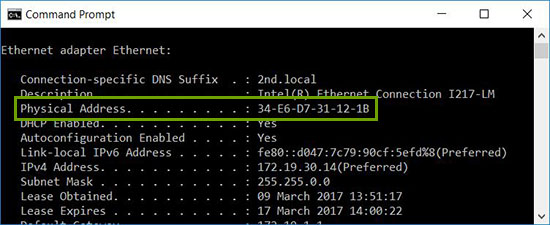
- Снова выключите компьютер или переведите его в режим ожидания.
- На другой системе в вашей сети загрузите и откройте свой Инструмент WOL.
- Настройте физический адрес компьютера, который вы хотите пробудить (вам понадобится указать адрес, записанный ранее).
- Вот и все, теперь запустите WOL Tool, и система должна проснуться и загрузиться в Windows.
Поиск и устранение неисправностей, связанных с функцией включения по сигналу из локальной сети
Основной порт Ethernet обычно находится на боковой или задней панели компьютера, и при запуске он обозначается как Ethernet 1 IPCONFIG. Этот порт поддерживает функцию WOL.
Если сетевой кабель подключен к сетевой плате компьютера, но функция WOL по-прежнему не работает должным образом, выполните следующие действия для устранения неполадок.
- Убедитесь, что поступает питание от сети переменного тока. WOL не работает, когда компьютер работает от аккумулятора. Это предусмотрено конструкцией.
- Убедитесь, что индикатор соединения продолжает гореть, когда компьютер выключен. Если индикатор соединения не горит, то сетевой адаптер не сможет получить особый пакет magic packet, чтобы вывести компьютер из спящего режима.
- Убедитесь, что функция WOL включена в BIOS в настройках управления питанием.
- Убедитесь, что функция Deep Sleep отключена в BIOS (применимо не ко всем компьютерам). Этот параметр энергосбережения отключает сетевой адаптер.
- После изменения настроек BIOS может потребоваться загрузить рабочий стол Windows, чтобы настройки вступили в силу.
- Проверьте свойства драйвера сетевого адаптера в Windows и убедитесь, что функция WOL включена. Эти настройки могут переопределить BIOS в Windows 10.
- Убедитесь, что компьютер, отправляющий пакет magic packet, может отправить ping-запрос на клиентский компьютер.
- Убедитесь, что MAC-адрес, используемый в особом пакете magic packet, соответствует MAC-адресу для Ethernet 1 на клиентском компьютере.
- Если в пакете magic packet указан какой-либо IP-адрес, то сетевой коммутатор может неправильно транслировать его по всей сети. Возможно, потребуется изменить адрес для широковещательной передачи пакета по сети. Например, если адрес клиента 192.168.1.12, в пакете используется широковещательный адрес 192.168.1.255.
- Убедитесь, что настройки управления питанием в свойствах драйвера Ethernet выставлены должным образом, как показано в примерах ниже:
- Включите следующие параметры драйвера управления энергопотребления, как показано для гигабитного сетевого контроллера Intel 82579LM: Разрешите компьютеру выключать это устройство для экономии энергии, Разрешить этому устройству выводить компьютер из спящего режима и Разрешить только пакету magic packet выводить компьютер из спящего режима:
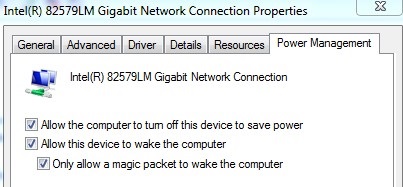
- Приведенные ниже параметры управления энергопотреблением для Intel 82578DM должны быть настроены с включенными параметрами Wake on Magic Packet и Wake on Pattern Match , но отключенными параметрами « Снижение скорости канала при простое системы »:
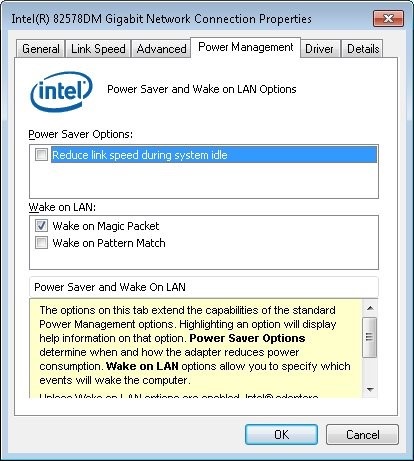
- Если на компьютере установлен сетевой адаптер Realtek PCIe GBE, настройте Дополнительные свойства драйвера для следующих параметров:
- Выключение Wake-on-LAN включено
- Функция Пробуждение с помощью Magic Packet включена
- Функция Пробуждение при совпадении шаблонов включена
- Скорость канала WOL & Shutdown установлена на 10 Мбит/с:
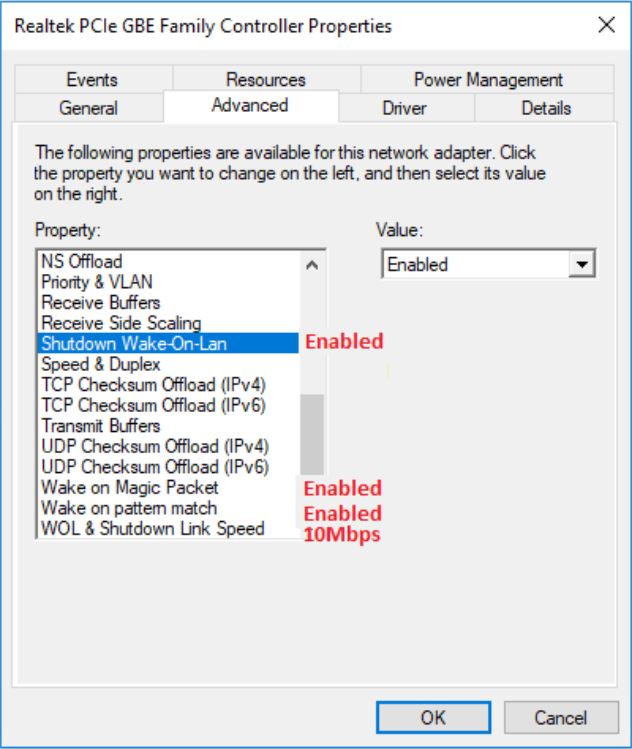
- Включите следующие параметры драйвера управления энергопотребления, как показано для гигабитного сетевого контроллера Intel 82579LM: Разрешите компьютеру выключать это устройство для экономии энергии, Разрешить этому устройству выводить компьютер из спящего режима и Разрешить только пакету magic packet выводить компьютер из спящего режима:
Dodatkowe informacje
Рекомендуемые статьи
Ниже приведены некоторые рекомендуемые статьи по этой теме, которые могут вас заинтересовать.